Xóa toàn bộ ảnh WebP trên website WordPress một cách đơn giản và nhanh chóng.

WebP là định dạng ảnh được khuyên dùng hiện nay vì nó nhẹ hơn khá nhiều so với định dạng JPG và PNG. Tuy nhiên, WebP cũng có một số nhược điểm như chất lượng hình ảnh thấp hơn, tiêu tốn dung lượng lưu trữ và inodes khi phải đồng thời duy trì cả 2 phiên bản (WebP và JPG/ PNG). Nếu bạn đang có ý định loại bỏ định dạng ảnh WebP trên website WordPress của mình vì một trong những nguyên nhân kể trên thì bài viết này này là dành cho bạn.
Tham khảo thêm:
- Sử dụng định dạng WebP cho hình ảnh trong WordPress
- Hướng dẫn load ảnh WebP bằng plugin LiteSpeed Cache
Khi nào bạn cần xóa ảnh WebP thủ công?
Hầu hết các plugin hỗ trợ tạo định dạng ảnh WebP như LiteSpeed Cache, ShortPixel… đều sẽ không tự động xóa ảnh WebP đã tạo, kể cả khi bạn đã tắt tính năng tạo ảnh WebP, thậm chí xóa bỏ luôn cả plugin. Ảnh WebP vẫn sẽ tiếp tục tồn tại trên host và chiếm dụng dung lượng lưu trữ, inodes… mặc dù chúng không được load trên website. Đây là lúc bạn sẽ phải tìm cách để xóa ảnh WebP thủ công.
Xóa toàn bộ ảnh WebP một cách đơn giản
1. Đầu tiên, hãy cài đặt và kích hoạt plugin WebP Express (download). Đây là plugin miễn phí dùng để tạo ảnh WebP. Tuy nhiên, nó cũng được trang bị tính năng hỗ trợ xóa tòan bộ ảnh WebP (bao gồm cả ảnh được tạo bởi các plugin khác) và chúng ta sẽ tận dụng tính năng này của nó.

2. Truy cập Settings => WebP Express => General. Tại đây, hãy chú ý 2 mục là Destination folder và File extension.

Trong đó:
- Destination folder: các bạn chọn là Mingled. Nghĩa là ảnh WebP được tạo nằm ngay trong thư mục chứa ảnh JPG/ PNG.
- File extension: chọn Append “.webp” nếu ảnh WebP có đuôi
.jpg.webphoặc.png.webp(nghĩa là có định dạng đuôi kép). Ngược lại, nếu ảnh WebP chỉ có đuôi.webpthì hãy chọn Set to “.wepb”.
Các mục khác các bạn hãy để như mặc định. Sau khi thiết lập, click vào nút Save settings để lưu lại.
3. Kéo xuống bên dưới, tìm nút Delete converted files và click vào đó.

4. Một khung pop-up sẽ hiện lên, hãy click vào nút Delete all converted files.

Chờ cho quá trình hoàn tất và kiểm tra kết quả. Thời gian nhanh hay chậm hoàn toàn phụ thuộc vào số lượng ảnh WebP và cấu hình hosting của bạn.
5. Ngừng kích hoạt và xóa bỏ plugin WebP Express sau khi hoàn tất công việc.
Thật đơn giản phải không nào? Chúc các bạn thành công!
Bạn biết phương pháp khác đơn giản hơn giúp xóa toàn bộ ảnh WebP trên website WordPress? Hãy chia sẻ nó với chúng tôi thông qua khung bình luận bên dưới.
Nếu bạn thích bài viết này, hãy theo dõi blog của tôi để thường xuyên cập nhật những bài viết hay nhất, mới nhất nhé. Cảm ơn rất nhiều. :)


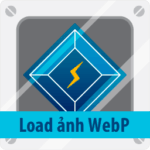


Có cách nào xóa các ảnh con bị tạo ra khi tải anh lên không bác. Chứ giờ thư mục upload giờ nặng quá. Xóa ảnh con đã tồn tại ấy
Bạn tham khảo bài viết “Ngăn chặn tạo thêm ảnh con trong website WordPress” nhé.
Cảm ơn Hiếu, web mình ảnh quá nhiều nặng đến 30 Gb trong đó khoảng 10 gb là do webp. Đúng là các web lớn không nên chạy quá nhiều định dạng ảnh
Quá nhiều ảnh => ảnh hưởng xấu đến hiệu suất ổ cứng => không những web không load nhanh hơn mà có khi còn chậm hơn ấy chứ. :D
Quá nhanh và đơn giản bạn Hiếu ạ, lại còn không bị lỗi gì. Cảm ơn WP Căn Bản!
Rất vui vì đã giúp được bạn. :D
Cảm ơn bạn đã chia sẽ bài viết. Bài viết chất lượng quá.